Сегодня, как и обещали, расскажем про DECT трубки от компании Gigset S810H и подружим их с базовыми станциями Gigaset N720 IP Pro, о которых мы писали в соответствующей статье .

Настройка Gigaset S810H DECT
Сразу заметим, что алгоритм регистрации телефонных аппаратов, который будет показан в данной статье, подходит не только для моделей S810H, но и для других трубок от Gigaset, таких как Gigaset R410H PRO, Gigaset SL610H PRO, Gigaset C610 и т.п.
Но о регистрации позже, сначала давайте посмотрим на комплект поставки непосредственно S810H:
Обзор
Трубка поставляется в фирменной коробке от производителя. Отметим, что коробка не просто открывается, а разрывается по специальному контуру.

В комплект поставки производитель включил саму трубку Gigaset S810H, 2 батарейки типа ААА (аккумуляторы), заднюю крышку отсека для батареек, зарядное устройство, внешний блок питания, зажим для крепления на поясе, пластиковую крышку для гнезда проводной гарнитуры и инструкцию по эксплуатации.

Вытаскиваем содержимое из коробки

Собирается это всё без особых проблем.
Для правильного отображения уровня заряда, производитель рекомендует сначала полностью зарядить и разрядить аккумуляторы. Заряжать трубку рекомендуется 8.5 часов, после чего использовать до полного разряда и лишь затем, ставить на подзарядку.

Теперь, когда трубка готова к работе, необходимо зарегистрировать её. Мы рассмотрим алгоритм регистрации на базовых станциях Gigaset N720 IP Pro с помощью контроллера Gigaset N720 DM Pro.
Перед тем как регистрировать трубку, на контроллере предварительно должна быть сконфигурирована учетная запись провайдера или Вашей АТС, как было показано в данной статье. После того, как между АТС и контроллером установилось активное соединение, на контроллере можно регистрировать трубки.
Конфигурация GIGASET S810H DECT
Для этого из вэб-консоли контроллера переходим в Settings -> Mobile Devices, открывается такое окно:

Жмем Add, открывается следующее окно:
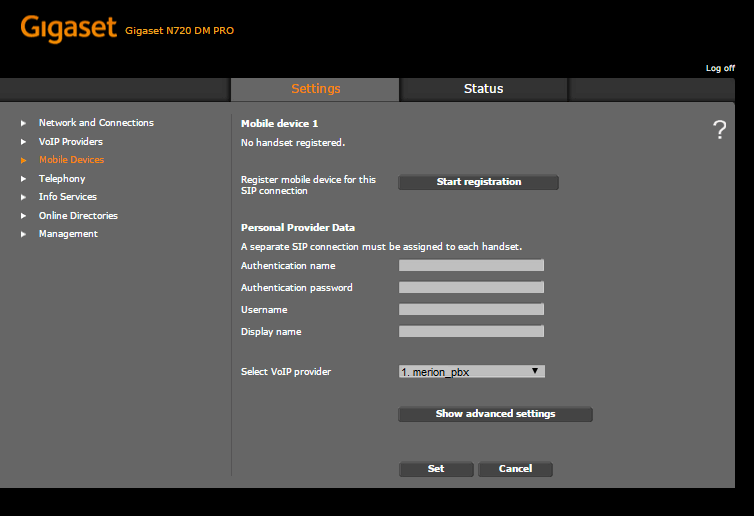
Не забудьте выбрать провайдера или АТС, для которой Вы хотите создать абонента.
Теперь начинается самое главное – процедура регистрации трубки.
Предварительно, трубку необходимо перевести в режим регистрации, для этого нужно взять трубку, открыть настройки и выбрать пункт Registration как показано ниже:



Выбрать Register Handset и нажать OK
После чего трубка запросит ввести PIN - код
Возвращаемся на контроллер, жмём Start registration и получаем тот самый PIN - код, который, за 60 секунд, нужно успеть ввести на трубке.

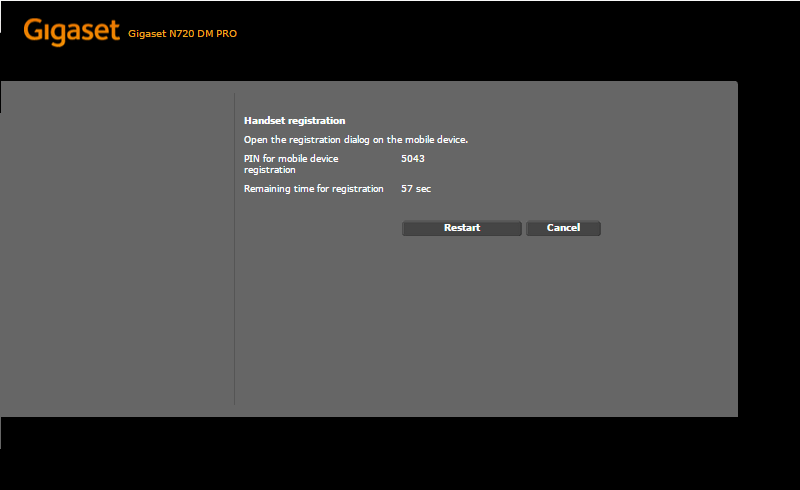
После того как PIN введен, на трубке появляется следующее сообщение, означающее, что трубка находится в поиске базовой станции в режиме регистрации.

Через какое то время на контроллере увидим, что трубка зарегистрирована - Mobile Device Registered
Заполняем данные абонента в соответствии с данными с АТС.
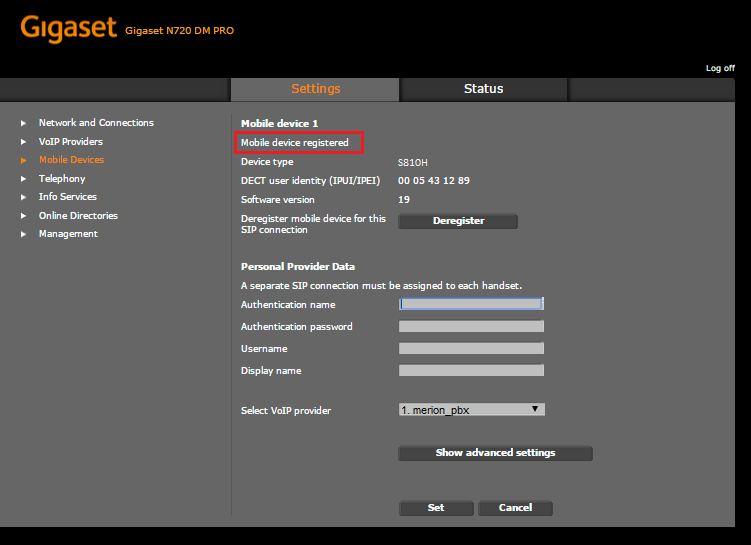
Проверяем регистрацию. Как видно, нам удалось зарегистрировать трубку с номером 310.
Теперь можно проводить звонки с помощью этой трубки.
Регистрацию других трубок можно продолжить, нажав Add
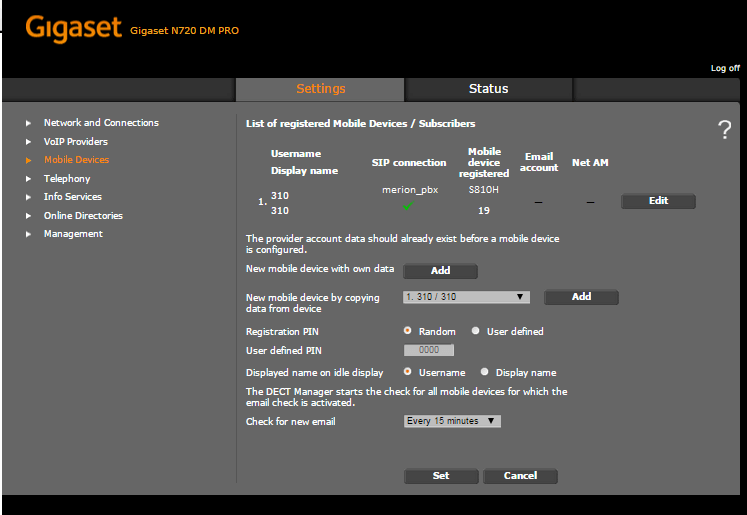
Получите бесплатные уроки на наших курсах
- Аналитик данных с нуля
- Redis для разработчиков и DevOps
- RabbitMQ для разработчиков и DevOps
- Этичный хакинг
- Python с нуля



